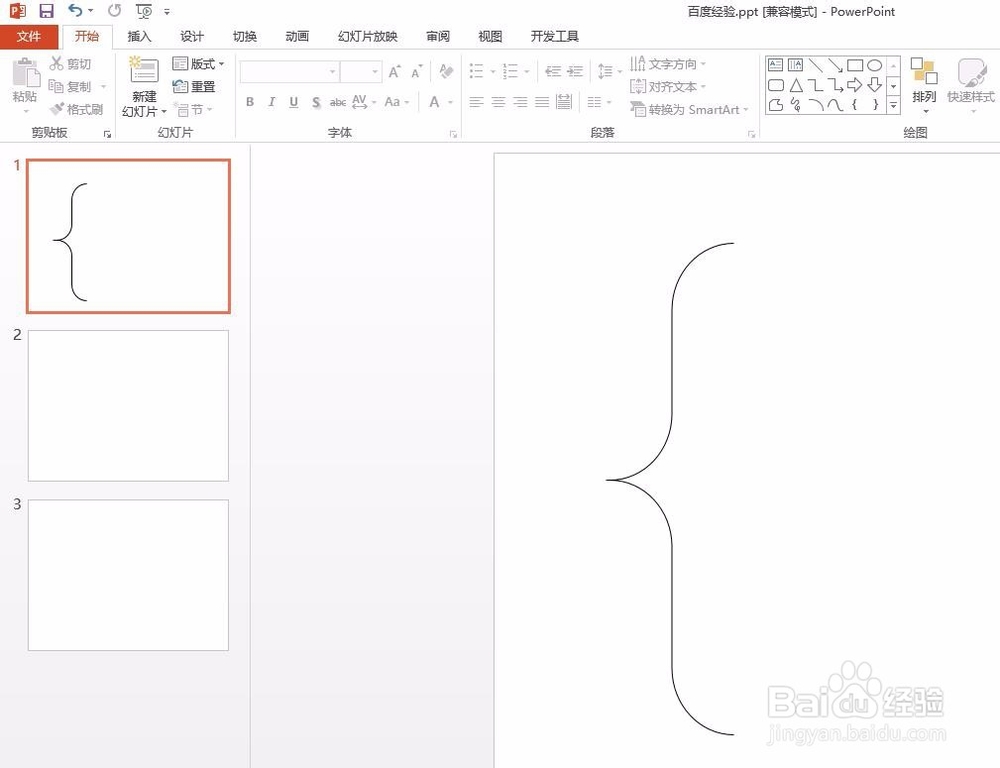我们在ppt中做一些分类图或者树状图的时候,可能会用到大括号,那么如何在PPT中插入一个大括号呢?下面就来介绍一下在ppt中插入一个大括号的方法,希望对你有所帮助。
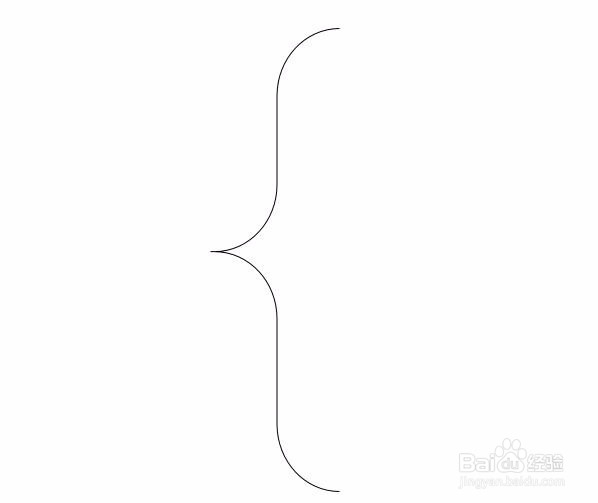
工具/原料
软件版本:Microsoft Office 2013
操作系统:win7系统
如何在PPT中插入一个大括号
1、第一步:打开一个需要插入大括号的ppt。
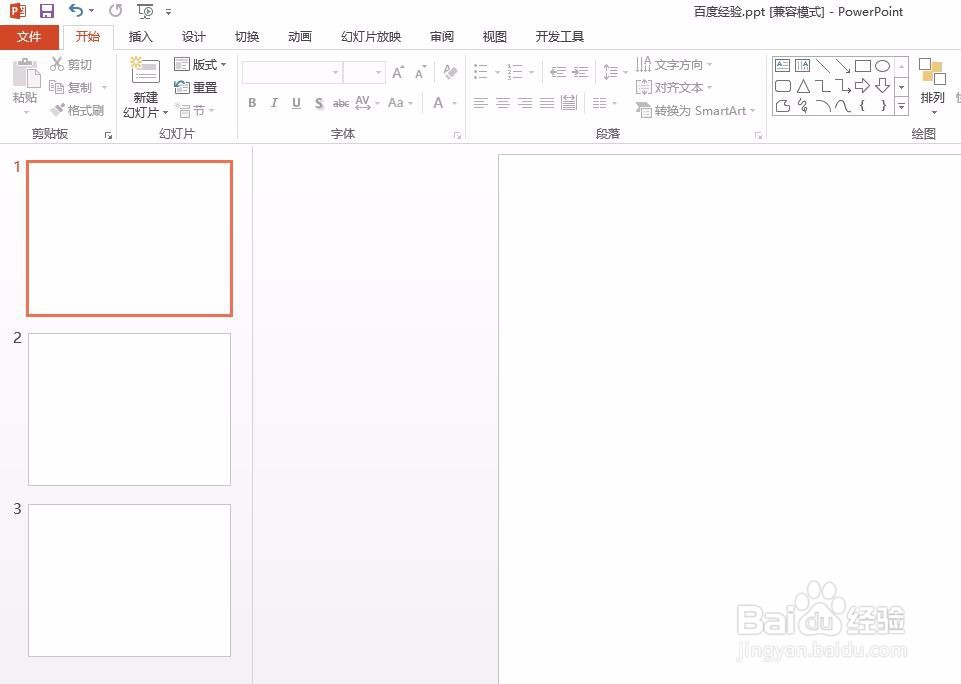
2、第二步:切换至“插入”菜单中,在形状下拉选项中,选择大括号形状。
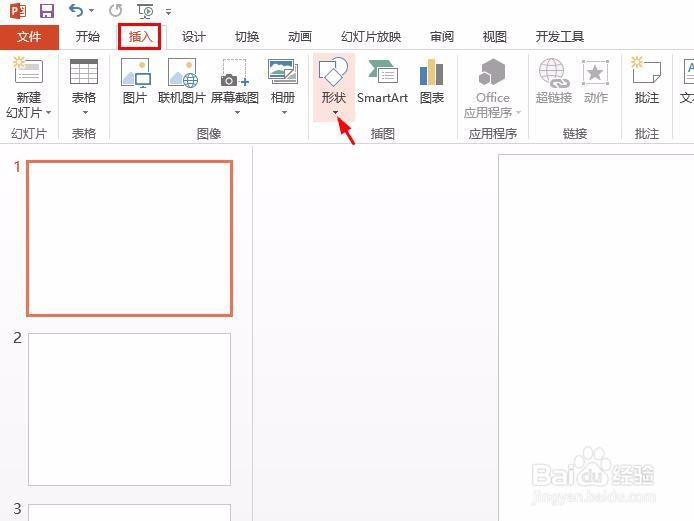
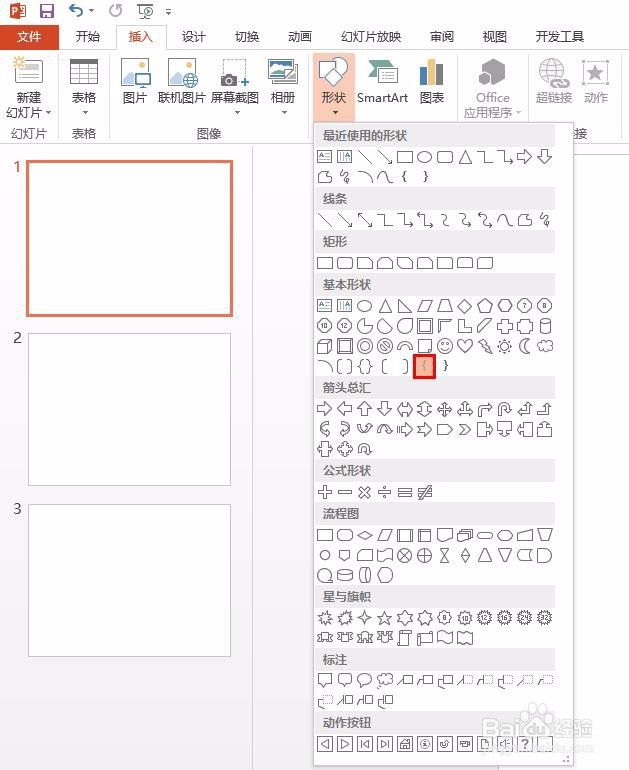
3、第三步:按住鼠标左键在ppt中拖动,形成大括号形状。
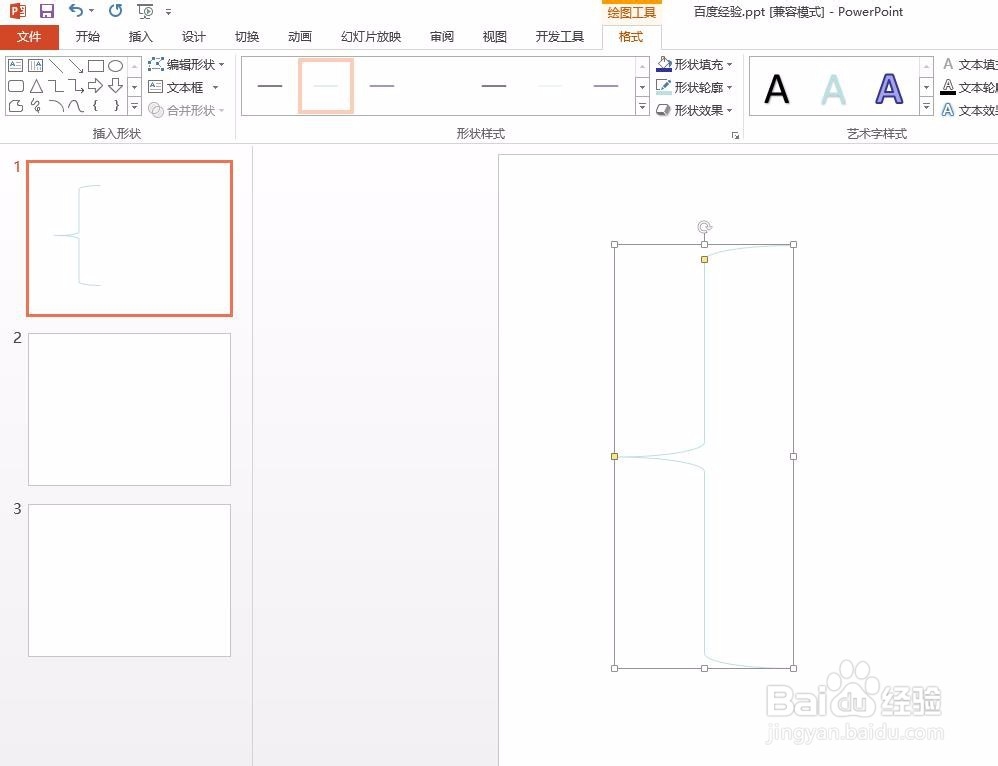
4、第四步:我们可以在形状样式框中选择需要的大括号颜色,或者在形状填充中设置大括号的颜色。
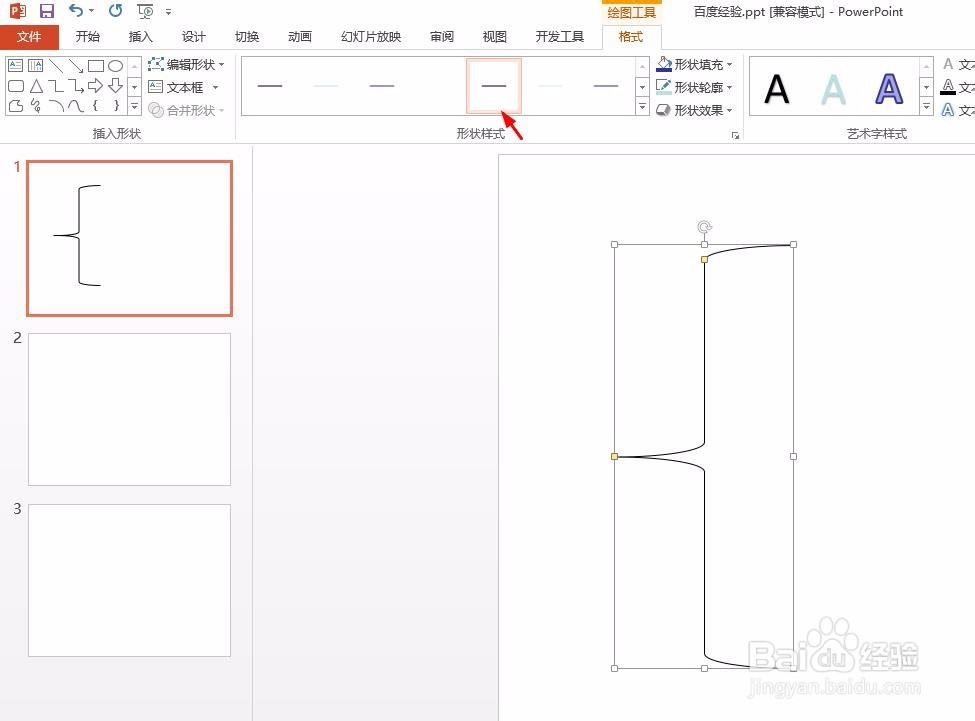
5、第五步:在大括号上黄色小方块处,按住鼠标左键拖动,可以改变大括号的形状。
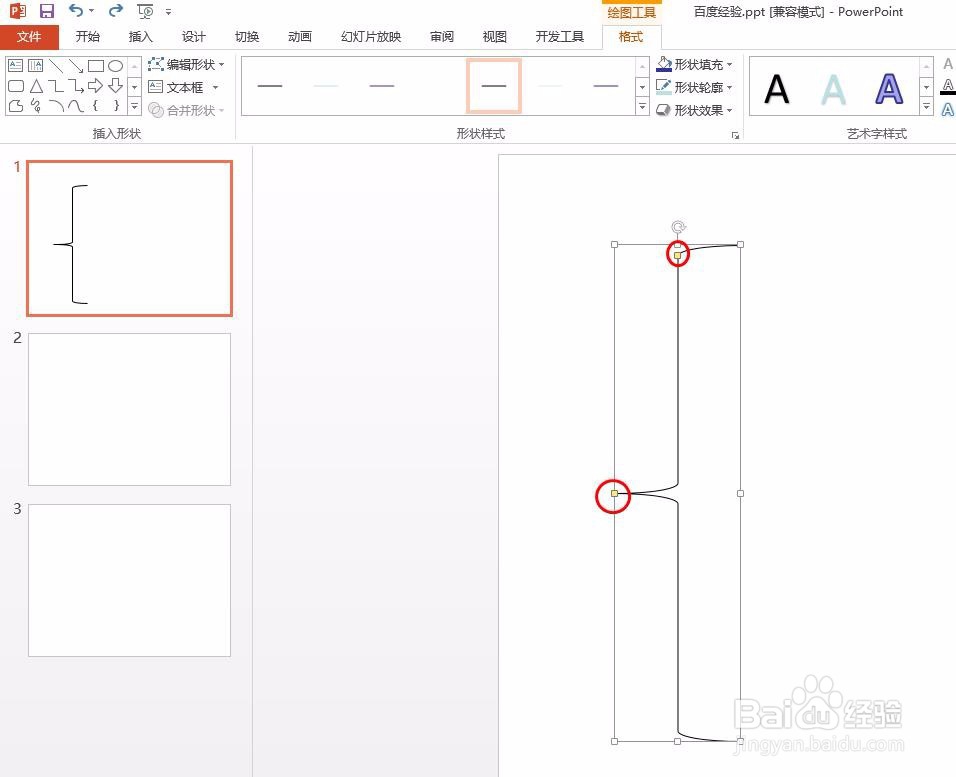
6、第六步:将大括号设置成喜欢的样式,单击幻灯片背景处任意位置,退出编辑状态,完成操作,效果如下图所示。